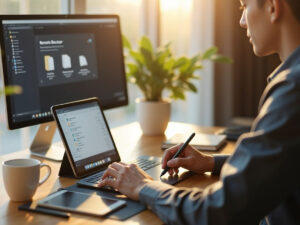Warum dieser Shortcut mehr wert ist als 100 Mausklicks: Im digitalen Zeitalter verbringen wir täglich Stunden vor Bildschirmen, in denen wir unzählige Dokumente, Dateien, Webseiten und Tabellen durchsehen. Während dies unvermeidlich ist, erzeugt die ausschließliche Nutzung der Maus oft Frustration und Zeitverlust. Tastenkombinationen, insbesondere „Alles markieren“, sind wahre Produktivitäts-Booster – insbesondere im Büroalltag, wo Effizienz einen direkten Einfluss auf die Gesamtproduktivität hat.
In diesem Beitrag zeigt Ihnen die You Logic AG, wie Sie mit wenigen Tastenkombinationen blitzschnell Inhalte auswählen, Texte markieren und sich die Maus weitestgehend sparen können. Das spart nicht nur Nerven und Zeit, sondern führt auch zu einem effizienteren und produktiveren Arbeitsumfeld.
Alles markieren: Die universelle Tastenkombination
Für Windows & Office:
- STRG + A („Select All“) → Damit werden alle Inhalte im aktuellen Fenster, Dokument oder Bereich markiert. Dies umfasst Texte, Bilder, Tabellen und anderer Daten in verschiedenen Anwendungen, wodurch Sie problemlos alles auf einmal kopieren oder formatieren können.
Für macOS:
- CMD (Befehl) + A → Diese Funktion hat die gleiche Wirkung wie STRG + A auf Windows-Systemen und gewährleistet, dass Apple-Nutzer ebenfalls schnell und effizient arbeiten können.
Wo funktioniert STRG + A?
Die Tastenkombination funktioniert in einer Vielzahl von Anwendungen:
- Word-Dokumente: Ermöglicht das gleichzeitige Bearbeiten und Formatieren des gesamten Texts.
- Excel-Tabellen: Ideal, um Daten auf einen Schlag zu kopieren oder zu analysieren.
- PowerPoint-Präsentationen: Markiert alle Folien und Objekte, um Änderungen in der Präsentation schnell vorzunehmen.
- PDFs (mit kompatibler Software): Das Markieren und Kopieren von Texten und Bildern.
- Browser (z. B. gesamte Webseite): Perfekt, um Informationen auf einen Blick zu sehen und zu kopieren.
- Datei-Explorer (alle Dateien im Ordner): Erleichtert das Management von Dateien durch effizientes Auswählen.
Tipp: Beachten Sie, dass in einem Textfeld oder Editor nur der Text innerhalb dieses Feldes markiert wird; außerhalb markiert STRG + A alles.
Text markieren ohne Maus: Die Basics
Die ausschließliche Verwendung der Tastatur kann als eine sinnvolle und zeitsparende Methode angesehen werden, um Texte präzise zu markieren:
Ein Zeichen markieren
- UMSCHALT (Shift) + Pfeil rechts/links: Diese Tastenkombination ermöglicht es Ihnen, präzise Zeichen zu markieren, was besonders hilfreich bei der Korrektur von Schreibfehlern ist.
Ein Wort markieren
- STRG + Shift + Pfeil rechts/links: Markiert ganze Wörter auf einmal, was die Navigation durch Ihren Text erheblich vereinfacht.
Eine ganze Zeile markieren
- UMSCHALT + POS1 (zum Anfang): Damit wird der gesamte Text von der aktuellen Cursorposition bis zum Zeilenanfang markiert.
- UMSCHALT + ENDE (zum Ende): Markiert den Text von der aktuellen Position bis zum Ende der Zeile.
Von der aktuellen Cursorposition bis zum Dokumentende
- STRG + Shift + ENDE: Sehr praktischer Shortcut, vor allem wenn Sie an langen Dokumenten arbeiten.
Alles zwischen zwei Punkten markieren
- Setzen Sie den Cursor an die Startposition.
- Halten Sie die Shift-Taste gedrückt und nutzen Sie die Pfeiltasten, um bis zur Zielposition zu navigieren. Dies ermöglicht präzise Markierungen ohne Maus und ist super effizient, wenn es darum geht, längere Abschnitte schnell auszuwählen.
Mit diesen Techniken ersetzen Sie effektiv jede Maustaste und arbeiten ergonomischer.
Markieren in Word: Mehr als nur Text erfassen
In Microsoft Word stehen Ihnen verschiedene Optionen zur Verfügung, um gezielt Inhalte zu markieren. Dies ist besonders hilfreich bei langen Dokumenten, in denen Sie schnell von einem Abschnitt zum anderen navigieren müssen.
Wichtige Shortcuts
- STRG + A: Markiert den gesamten Inhalt auf einmal und ist besonders nützlich beim finalen Durchsehen von Dokumenten.
- STRG + Shift + Pfeil: Erlaubt ein schnelles Markieren von Wörtern, was bei Textbearbeitungs-Projekten essentiell ist.
- UMSCHALT + Mausklick: Eine praktische Kombination, um Inhalte von einer bestimmten Position zu einer anderen zu markieren (z. B. für das Markieren eines Absatzes).
- F8 + Cursorbewegung: Aktiviert den erweiterten Auswahlmodus, in dem Sie mit der Cursorbewegung ganze Absätze oder Sätze markieren können. Drücken Sie F8 mehrmals, um die Auswahl auch um Absätze und Sätze zu erweitern.
Zusätzlich könnte in diesem Abschnitt auf spezielle Word-Funktionen eingegangen werden, wie zum Beispiel der ‚Format-Painter‘-Tool oder How to Use Stile für eine noch schnellere Formatierung.
Markieren in Excel & Tabellenprogrammen
In Excel und anderen Tabellenkalkulationsprogrammen ist das Markieren von Zellen oder Datensätzen besonders wichtig, um die Effizienz bei der Datenbearbeitung zu erhöhen.
Alles markieren
- STRG + A (im leeren Feld) markiert alle Daten in der gesamten Tabelle.
- STRG + Shift + Leertaste: Mit diesem Shortcut können Sie schnell eine gesamte Zeile auswählen, was oft für das Bearbeiten oder Formatieren von Daten nützlich ist.
- STRG + Leertaste: Markiert die gesamte Spalte, wodurch Sie großflächige Daten gleichzeitig bearbeiten können.
Das Markieren ohne Verwendung der Maus ist hier entscheidend. Bei großen Tabellen kann die Arbeit mit Tastenkombinationen enorm viel Zeit sparen und die Effizienz steigern.
Hier könnten zusätzliche Tipps zur Datensortierung oder bedingten Formatierung von Zellen erwähnt werden, um den Nutzern zu helfen, Excel effektiver zu nutzen.
Markieren von Dateien und Objekten
Im Datei-Explorer oder auf dem Desktop, wo die Verwaltung von Dateien häufigen Aufgaben unterliegt, ist auch die effiziente Nutzung von Tastenkombinationen von großer Bedeutung.
Alle Dateien markieren
- STRG + A: Durch einen einzigen Shortcut werden sämtliche Dateien in einem Ordner ausgewählt.
Einzelne Dateien auswählen
- Sie können STRG gedrückt halten + Klick verwenden, um manuell einzelne Dateien auszuwählen, während Sie bei der Auswahl mehrerer Dateien weiterhin die Kontrolle behalten.
Bereich markieren
- SHIFT + Klick auf die erste Datei + Klick auf die letzte Datei. Dies ist eine besonders nützliche Funktion für das Auswählen mehrerer zusammenhängender Dateien, ohne in der Liste durcheinander zu geraten. Diese Technik entspricht der Markierung in Word.
Es könnte hilfreich sein, auf das Erstellen von Ordnern und die bestmögliche Organisation im Datei-Explorer hinzuweisen, um noch effizienter zu arbeiten.
Markieren in PDFs, Browsern & anderen Programmen
- In PDF-Readern (z. B. Adobe Acrobat): STRG + A oder per Navigationstasten auswählen. Die Textmarkierungswerkzeuge in Adobe ermöglichen es Ihnen, Textstellen mit Notizen zu versehen.
- In Browsern: STRG + A markiert die komplette Webseite, eine tolle Möglichkeit, um Inhalte leicht zu kopieren und für Präsentationen oder Berichte zu nutzen.
- In Webformularen ist zu beachten, dass meist nur Textfelder markiert werden, nicht jedoch Bilder oder andere eingebettete Objekte.
Praktische Ergänzungen zu Browser-Funktionen wie Lesezeichen, Tabs verwalten und Webannotation sind ebenfalls von Nutzen.
Warum das alles wichtig ist
Was bringt Ihnen das?
- Mit Tastenkombinationen arbeiten Sie schneller und effizienter, was nicht nur Ihre Produktivität steigert, sondern auch Ihre Professionalität im Arbeitsumfeld.
- Tägliche Belastungen für Handgelenk und Schulter werden verringert, indem die Maus so weit wie möglich reduziert wird.
- Sie gewinnen Kontrolle über Ihren Cursor und somit über Ihre Softwareanwendungen.
- Vor allem in Meetings, Workshops und technischen Support-Situationen wirken Sie professioneller und kompetenter.
Diese Tipps sind besonders nützlich bei Routineaufgaben wie:
- Textbearbeitung
- Dateiverwaltung
- Formatierung und Datenanalyse
Darüber hinaus können zusätzliche Punkte über die Vorteile der Automatisierung von Aufgaben oder das Erstellen von Makros zur Effizienzsteigerung hinzugefügt werden.
Bonus: Eigene Shortcuts erstellen (Windows & Office)
In Microsoft Office-Anwendungen ist es möglich, eigene Tastenkombinationen zu erstellen, die Ihre Produktivität steigern.
So geht’s
- Gehen Sie zu Datei > Optionen > Menüband anpassen.
- Wählen Sie den Befehl „Tastenkombinationen anpassen“ aus.
- Wählen Sie den Befehl, den Sie anpassen möchten, und legen Sie Ihre Kombination fest.
Durch diese Anpassungen können Sie die häufigsten Funktionen direkt auf Ihre persönlichen Präferenzen anpassen, was den Arbeitsfluss nochmals optimiert.
Checkliste: Häufige Shortcuts zum Markieren und Arbeiten
Hier finden Sie eine praktische Übersicht der wichtigsten Tastenkombinationen, die Ihnen das Markieren und Arbeiten am Computer erleichtern:
- STRG + A (CMD + A auf Mac): Alles markieren – Texte, Bilder, Dateien oder Tabellen auf einen Schlag auswählen.
- UMSCHALT + Pfeiltasten: Einzelne Zeichen oder Zeilen markieren, präzise und schnell.
- STRG + UMSCHALT + Pfeiltasten: Ganze Wörter markieren, um schneller durch Texte zu navigieren.
- UMSCHALT + POS1 / ENDE: Von der aktuellen Cursorposition bis zum Zeilenanfang oder -ende markieren.
- STRG + UMSCHALT + ENDE / POS1: Markieren vom Cursor bis zum Dokumentende oder -anfang.
- F8 + Cursorbewegung: Erweiterten Auswahlmodus aktivieren, um ganze Absätze oder Sätze zu markieren.
- STRG + Klick: Einzelne Dateien im Explorer auswählen.
- UMSCHALT + Klick: Bereichsauswahl von Dateien oder Texten.
- STRG + Shift + Leertaste: Ganze Zeile in Excel markieren.
- STRG + Leertaste: Ganze Spalte in Excel markieren.
Diese Shortcuts helfen Ihnen, effizienter zu arbeiten, die Maus zu entlasten und Ihre Produktivität zu steigern. Nutzen Sie diese Kombinationen regelmäßig, um Ihre Arbeitsabläufe zu optimieren.
Fazit: Wer markiert, gewinnt Zeit
Ob Sie Inhalte auswählen, bearbeiten, kopieren oder verschieben – die Tastenkombination zum Markieren ist der erste Schritt in eine Welt effizienteren Arbeitens. Besonders in Unternehmen, in denen Geschwindigkeit und Genauigkeit gefragt sind.
Unsere Empfehlung
Machen Sie STRG + A (bzw. CMD + A) zu Ihrer täglichen Gewohnheit. Erweitern Sie Ihr Arsenal mit Shift, STRG, Pfeiltasten und F8. Bald benötigen Sie die Maus nur noch für Präsentationen in PowerPoint oder zur Navigation in Software, die keine entsprechenden Shortcuts bietet.
Haben Sie noch Fragen zu Office-Shortcuts, Windows-Tipps oder zur Steigerung der Produktivität im Team? Die You Logic AG unterstützt Unternehmen dabei, ihre Arbeitsprozesse zu optimieren und IT effizienter zu nutzen.
Wir freuen uns darauf, ein neues Projekt zu starten
Bringen wir Ihr Unternehmen auf die nächste Stufe!
Bild: (© Gajus – stock.adobe.com)